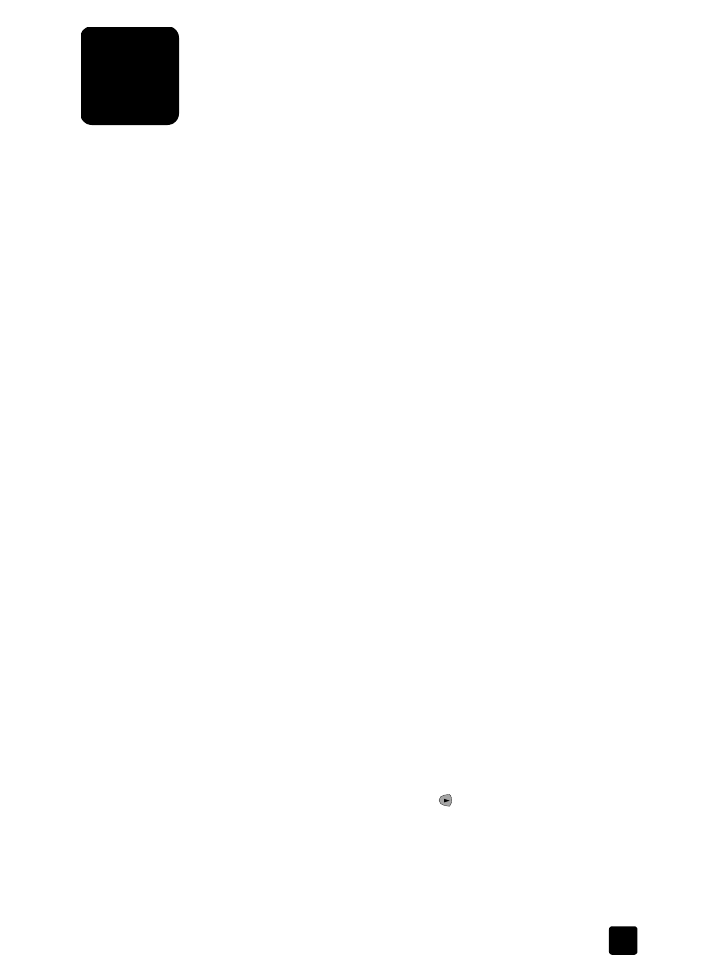
복사 기능 사용
복사 기능을 사용하여 다음 작업을 할 수 있습니다 .
•
다양한 용지 종류와 크기 ( 전사 용지 포함 ) 를 사용하여 고품질 색상 및
흑백 복사본을 출력합니다 .
•
원본 크기의 25% 에서 200% 까지 축소 또는 확대 복사를 할 수 있습니다 .
축소 또는 확대의 정도는 HP Officejet 모델에 따라 다릅니다 .
•
복사본을 더 밝거나 어둡게 하려면 색상 농도를 조정하고 복사본 매수를
선택한 다음 복사본의 품질을 지정합니다 .
•
다양한 크기의 사진 , 특수 사진 용지를 사용하여 고품질의 복사본을 만
들거나 투명 필름을 작성하려면 특수 복사 기능을 사용합니다 .
복사
HP Officejet 의 전면 패널이나 컴퓨터에 설치된 HP Officejet 소프트웨어를 사
용하여 복사를 할 수 있습니다 . 이 두 가지 방법을 통해 대부분의 복사 기능을
사용할 수 있습니다 . 그러나 , 특수 복사 기능은 쉬운 액세스를 제공하는 소프
트웨어에서 사용하는 것이 더 편리합니다 .
15 페지의 모든 복사 작업에 대한 설정 변경에서 설명한 바와 같이 , 전면 패
널에서 선택한 모든 복사 설정은 기본 설정으로 저장하지 않으면 HP Officejet
가 복사 작업을 완료하고 2 분이 경과한 후에 재설정됩니다 .
복사
1
용지함에 알맞은 용지를 넣습니다 .
자세한 내용은 9 페지의 용지 넣기를 참조하십시오 .
2
ADF 에 원본을 넣습니다 .
자세한 내용은 9 페지의 원본 넣기를 참조하십시오 .
3
복사하려는 매수가 두 장 이상인 경우 ( 기본값은 한 장 ) 다음을 수행하십
시오 .
a. 복사를 누릅니다 .
b. Number of Copies( 매수 ) 가 나타나면 키패드를 사용하거나 화살표
키를 사용하여 매수를 입력한 다음 확인을 누릅니다 .
자세한 내용은 화면에 나타는 사용자 설명서의 매수 설정을 참조하십시
오 . 99 개까지 복사본을 만들 수 있습니다 .
4
일반 용지 이외의 용지를 사용하는 경우 다음을 수행하십시오 .
a. Paper Type( 용지 종류 ) 가 나타날 때까지 복사를 누릅니다 .
b. 원하는 용지 종류가 나타날 때까지
를 누른 다음 확인을 눌러 선택
합니다 .
5
축소 또는 확대와 같이 적용 가능한 기타 설정 사항을 변경하려면 복사
단추와 화살표 키를 누릅니다 .
6
시작 , 흑백 또는 시작 , 컬러를 누릅니다 .
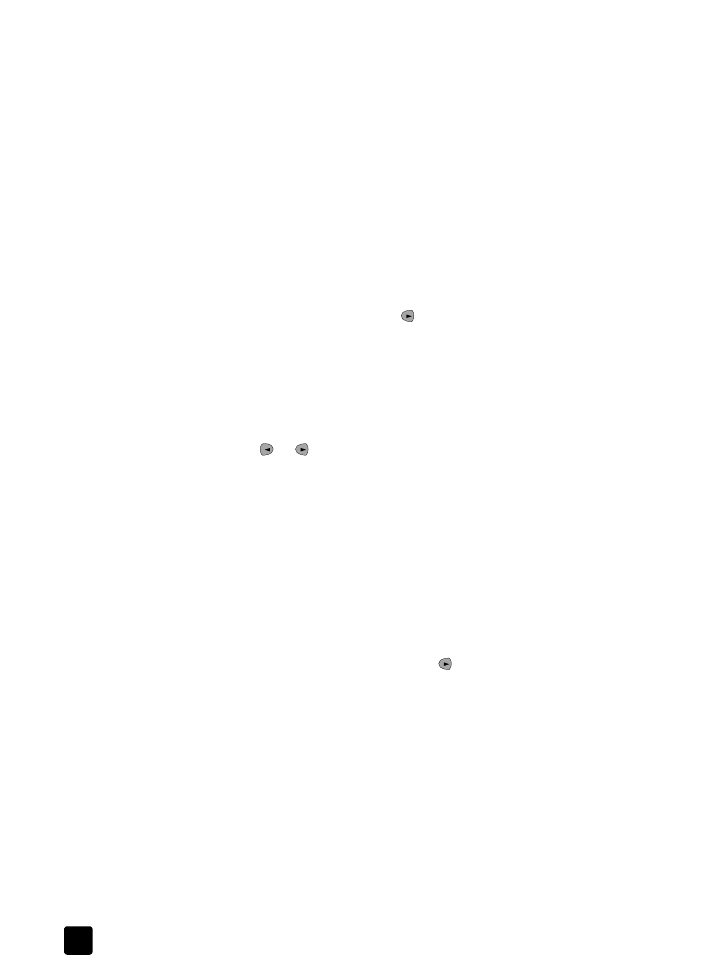
HP Officejet 5100 Series
복사 기능 사용
14